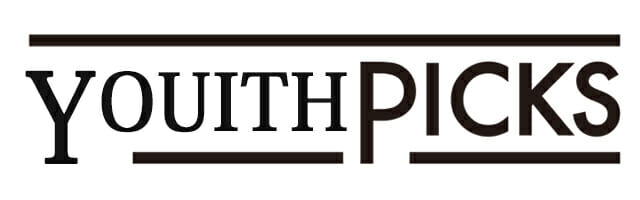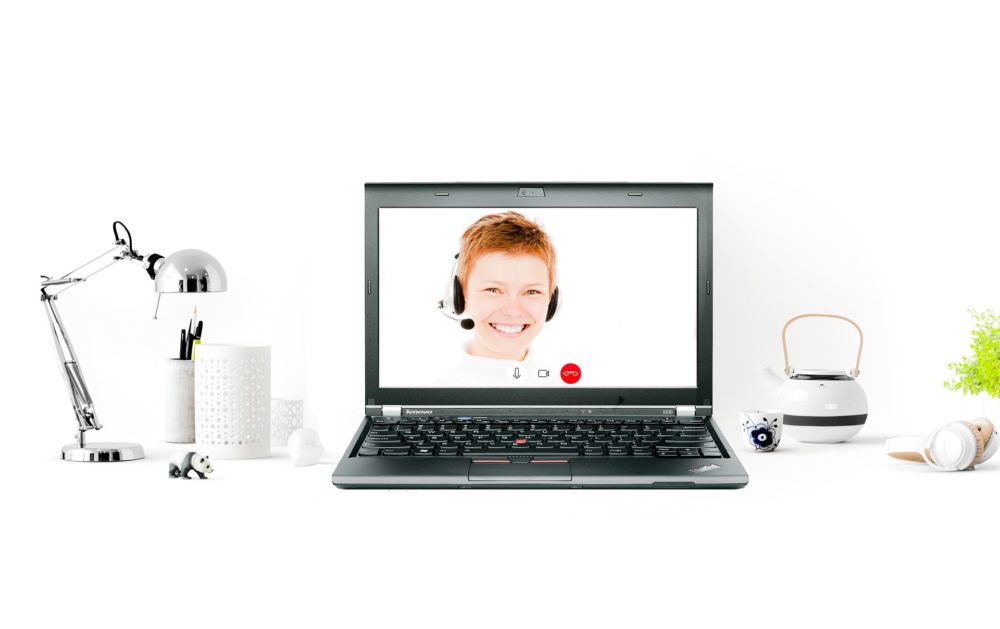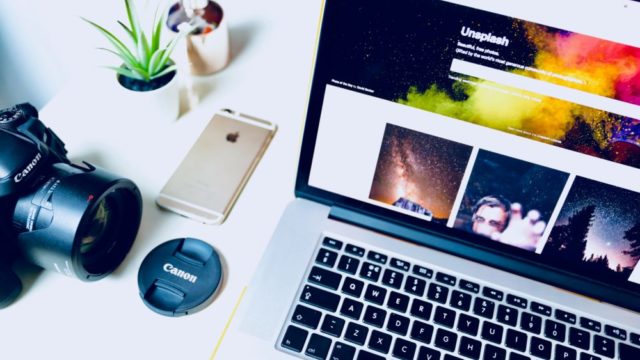- 使っているライブ配信アプリがPCで配信できるか知りたい!
- ライブ配信でおすすめのPCのスペックを知りたい!
- PCでライブ配信する方法が分からない…
スマホを使うことが多いライブ配信ですが、PCでも配信が可能です。PCを使えば配信の幅が広がり、他の配信者と差をつけることもできます。
しかし、PCを使ったライブ配信は手順が難しいのも事実です。
この記事では、PCでライブ配信できるサービスと配信・視聴の方法を紹介します。
この記事を読めば、スムーズにPCを使ったライブ配信ができますよ。
» PCでライブ配信する方法
» PCでライブ配信を視聴する方法
PCでライブ配信の視聴も配信も可能!

スマホを使ってライブ配信を楽しむのが一般的。しかし、PCでもライブ配信の視聴と配信が可能です。
ライブ配信サービスによっては、PCが使えないものもあるので注意しましょう。
PCでライブ配信できるサービス
ほぼ全てのライブ配信サービスがPCへ対応しています。PCでライブ配信できるサービスは次の通りです。
- YouTubeLive(ユーチューブライブ)
- インスタライブ
- ツイキャス
- ニコニコ生放送
- SHOWROOM(ショールーム)
- LINE LIVE(ラインライブ)
- 17LIVE(イチナナライブ)
- Mirrativ(ミラティブ)
- ミクチャ
- ふわっち
各ライブ配信サービスの始め方は次の記事を参考にしてください。
PCでライブ配信できないサービス
次のサービスはPCでライブ配信できません。スマホを利用しましょう。
- V LIVE(ブイライブ)
- Pococha(ポコチャ)
V LIVEはPCでの視聴機能を提供していません。しかし、スマホ画面の転送ソフトを使うことでPCでも視聴できます。
スマホでライブ配信を視聴した状態で、スマホ画面をPCへ転送することで、PCでライブ配信を見られますよ。
スマホ画面をPCへ転送するソフトウェアは「ApowerMirror」が有名です。
» ApowerMirror公式
PocochaはPCで配信はできませんが、視聴は可能です。
»【初心者向け】Pocochaの始め方
PCでのライブ配信の特徴

PCを使ったライブ配信は品質が安定し、使い方の幅が広がります。PCを使ったライブ配信の特徴は次の通りです。
- 配信の品質が安定する
- ログインしなくても視聴できる
- PCならではの機能が使える
- 画面とカメラを分けて配信できる
- 配信ソフトの豊富な機能が使える
配信の品質が安定する
PCでのライブ配信は品質が安定し、視聴や配信しやすくなります。有線LANで通信が安定し、端末が熱くなりにくいからです。
スマホは通信が不安定になったり端末が熱くなったりして、音声の遅延や画面のカクツキが起こります。
長時間のライブ配信は、スマホだと配信の品質が安定しません。
ログインしなくても視聴できる
PCならログインをしなくてもライブ配信を視聴できます。
ログインなしでライブ配信を視聴できると、次のようなメリットがあります。
- 他のライブ配信サービスをお試しで気軽に見られる
- ライバルのライブ配信をこっそり見られる
ただし、ログインしないと投げ銭ができないなどデメリットもあるため注意しましょう。
PCならではの機能が使える
ライブ配信にはPCならではの機能があります。
17LiveのPCならではの機能は以下の通りです。
- 配信エリア(国)ごとにライバーを検索できる
- アイテム購入に必要なコインがお得に購入できる
ライブ配信サービスによっては「アーカイブができない」「コメントができない」など、使えない機能もあるため注意が必要です。
画面とカメラを分けて配信できる
PCなら配信画面とカメラを分けて配信できます。メリットは次の通りです。
- コメントを見やすい
- 映りが良い角度にカメラを設置できる
- 一眼レフなど好きなカメラを使える
カメラの設置や機器にこだわれるため「カメラを動かして好きなものを映せる」「高画質」など、配信の幅が広がります。
配信ソフトの豊富な機能が使える
配信ソフトを使えば豊富な機能が使えます。配信ソフトは動画の容量圧縮や、動画や音声などを1つにまとめて配信サービスへ送る役割を果たします。
配信ソフトで有名な「OBS studio」なら、次のような機能が使えます。
- ゲームの画面を映せる
- 字幕やテロップを入れる
- 音声のノイズを取り除く
- 画面の色合いを変える
- 配信画面を切り替える
PCでライブ配信する方法

PCでライブ配信をする方法は次の通りです。
- ライブ配信向けのPCを用意する
- 配信プラットフォームの配信条件を確認する
- 配信ソフトをインストールし設定する
ライブ配信向けPCのおすすめのスペックなど詳しく紹介していきます。
1.ライブ配信向けのPCを用意する
PCでライブ配信するには、ライブ配信向けPCを準備する必要があります。PCのスペックが低いとライブ配信ができないため、しっかり選定しましょう。
ライブ配信におすすめのPCスペックは次の通りです。
- CPU 1.8GHz Corei5以上
- メモリ 16GB以上
PCのスペックがよくわからない場合は、家電量販店でライブ配信向けのおすすめPCを聞くと教えてくれます。
ライブ配信の品質を上げたい場合は、マイクや照明を準備するのもおすすめです。マイクがあるとノイズが入りにくく、照明があると映りが明るくなるため好印象を与えられます。
マイクや照明は次の記事を参考に選んでみてくださいね。
» ライブ配信におすすめのマイク
» ライブ配信におすすめの照明
2.ライブ配信サービスの配信条件を確認する
PCでのライブ配信はサービスごとに配信条件があり、対応OS・ブラウザが変わります。自分が利用しているライブ配信サービスの配信条件を満たしているか確認しましょう。
| サービス名 | 配信条件 | 対応OS・対応ブラウザ |
|---|---|---|
| YouTubeLive | なし | » 対応OS・ブラウザ |
| インスタライブ | なし | » 対応OS・ブラウザ |
| ツイキャス | なし | » 対応OS・ブラウザ |
| ニコニコ生放送 | なし | » 対応OS・ブラウザ |
| SHOWROOM | なし | » 対応OS・ブラウザ |
| LINE LIVE | なし | » 対応OS・ブラウザ |
| 17LIVE | 申請が必要 | » 対応OS・ブラウザ |
| Mirrativ | なし | » 対応OS・ブラウザ |
| ミクチャ | 申請が必要 | 記載なし |
| ふわっち | なし | » 対応OS・ブラウザ |
3.配信ソフトをインストールし配信する
準備が整ったら配信ソフトをインストールし配信します。配信ソフトは無料で使える「OBS studio」がおすすめです。
OBS studioを使ったライブ配信の方法は次の通りです。
- 自動構成ウィザードを使用する
- オーディオディバイスをセットする
- ビデオソースを設定する
- 配信・録画をする
実際に操作をしてみると、シンプルで簡単です。
OBS studioのインストールや詳しい配信方法は次の記事を参考にしてください。
» OBS studioのインストール・配信方法
ライブ配信を限定公開したい場合などは、配信を開始する前に設定が必要です。詳しい設定は次の記事を参考にしてください。
» YouTubeLiveの限定公開方法
PCでライブ配信を視聴する方法
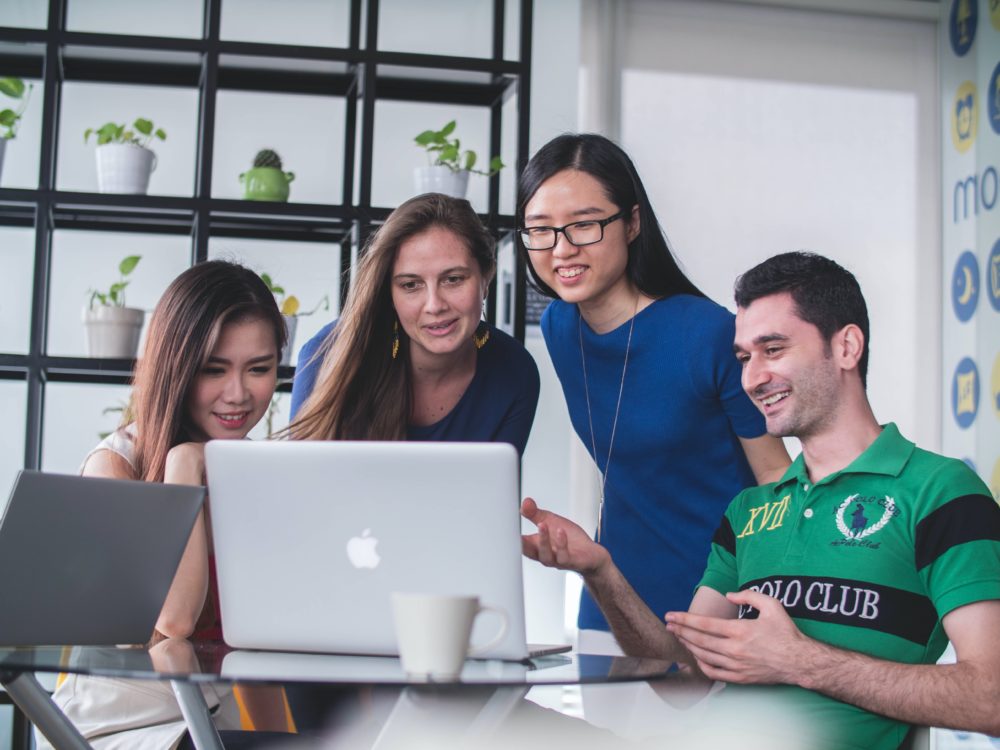
PCでライブ配信を視聴する方法は次の通りです。
- 対応OSとブラウザを用意する
- URLへアクセスして視聴する
1.対応OSとブラウザを用意する
ライブ配信サービスごとに対応しているOSとブラウザが変わるため、確認しましょう。
対応しているブラウザは、以下を参考にしてください。
» 2.ライブ配信サービスの配信条件を確認する
2.URLへアクセスして視聴する
ライブ配信サービスが対応しているブラウザを立ち上げて、URLへアクセスするだけで視聴できます。
URLをお気に入り登録しておくと、今後視聴する時もすぐアクセスできますよ。
PCでライブ配信を楽しむときの注意点

PCでライブ配信を楽しむときは次の2点に注意しましょう。
- 回線が重くなる
- PCの動作が重くなる
回線が重くなる
PCでライブ配信をするとネットワーク回線が重くなりがちです。高画質かつ良質な音声のものをインターネット上へ送るため、スマホを利用する時よりも回線を圧迫します。
回線が重くなると他のPCやスマホでネットワークへ接続しにくくなることがあるため、注意しましょう。
他のPCやスマホと利用時間をずらしたり、速いネットワーク回線へ変えたりするのがおすすめです。
PCの動作が重くなる
ライブ配信をするとPCの動作が重くなるため、注意しましょう。配信ソフトで動画の圧縮などをリアルタイムで行うため、たくさん処理をしなければならずPCの動作が重くなります。
特にライブ配信の他に、データをコピーしたり、動画を流したりするとPCが固まりやすいです。
ライブ配信をするときは、PCで必要最低限のものしか開かないようにするのがおすすめです。
それでもPCが動作しない場合は、PCのスペックを上げましょう。
PCでライブ配信を楽しもう♪

早速PCを準備して、PCでライブ配信をしてみましょう。PCでのライブ配信は以下のようにメリットが多いです。
- 配信の品質が安定する
- PCならではの機能が使える
- 配信ソフトの豊富な機能が使える
PCで配信するときは必要なスペックのPCを準備して配信条件を確認し、配信ソフトを使って配信しましょう。視聴するときは、対応OSとブラウザを確認しURLへアクセスするのみです。
PCでライブ配信を楽しむときは、回線やPCが重くなるので注意してください。
PCでライブ配信をすれば、配信の幅が広がります。この記事を参考に、PCでライブ配信してみてくださいね。
» 【初心者向け】ライブ配信の始め方
» 【人を集める】ライブ配信のコツ